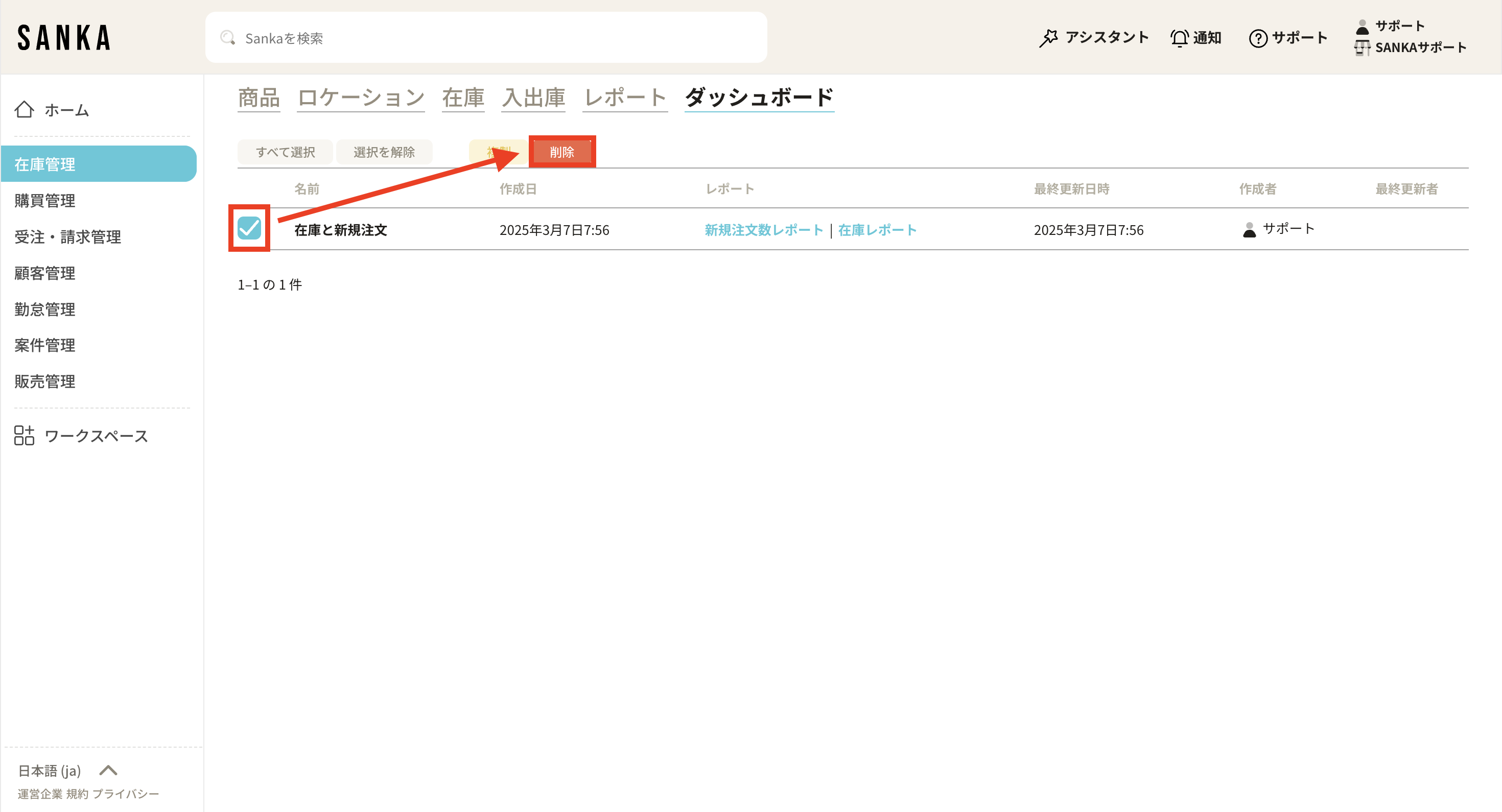ダッシュボードの概要
ダッシュボードとは、レポートで作成した複数のレポートをまとめ、Sankaのホーム画面にダッシュボードを設定できる機能です。データを総合的に分析し、視覚的に分かりやすく表示することができます。
ダッシュボードでできること
- データの視覚化 :抽出したデータをグラフや表などで視覚的に表現できます。
- Sankaホーム画面への表示 :作成したダッシュボードをSankaのホーム画面に表示し、リアルタイムでデータを確認できます。
ダッシュボードの主要なプロパティ
- 名前:ダッシュボードを識別するための名称。
- レポート:レポートで登録したレポートを選択し、表示するデータを決定。
※レポートに登録されたレコードがない場合、表示されません。
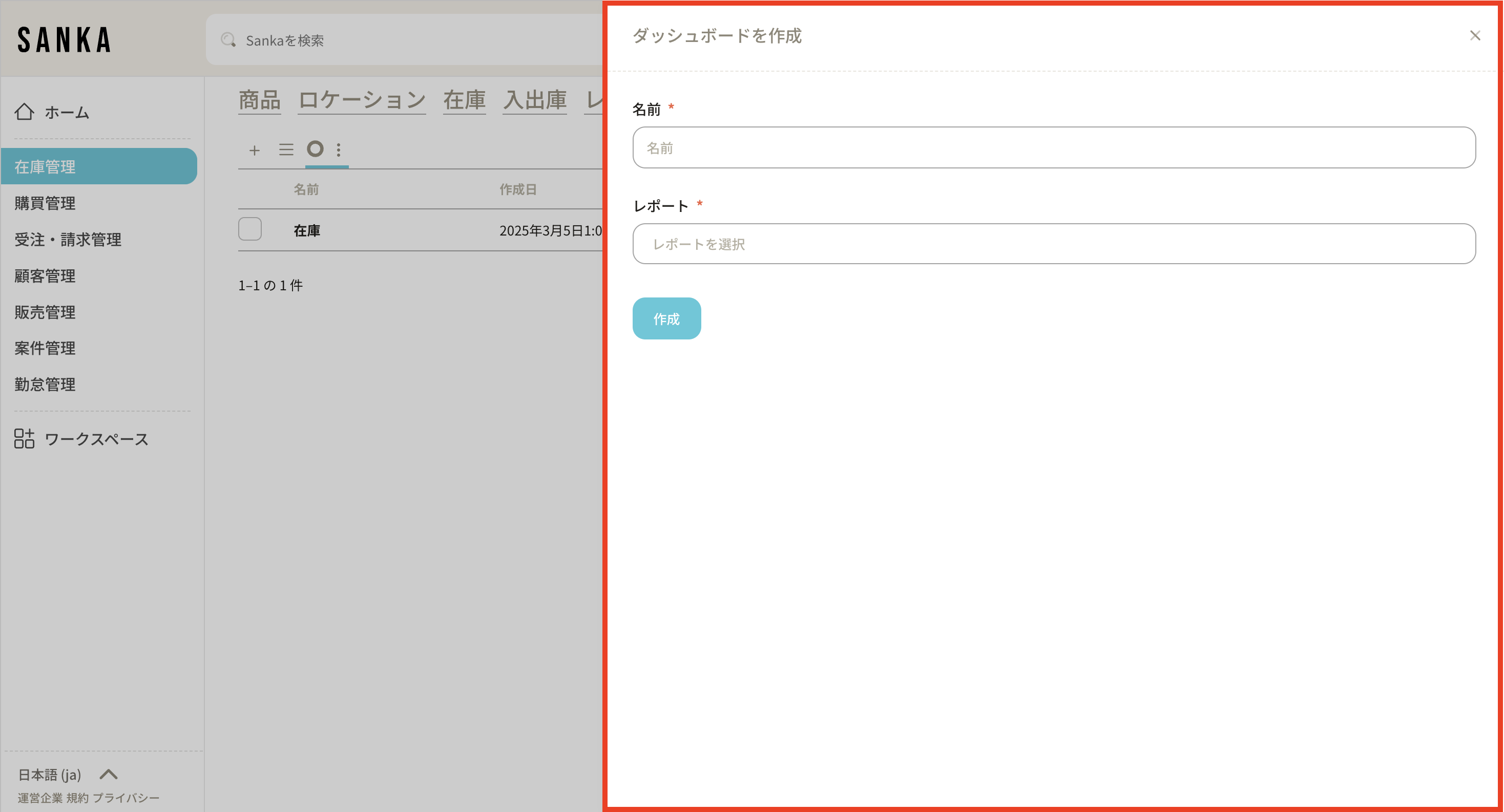 レポートで作成したレポートをまとめてダッシュボードを作成し、Sankaのホーム画面に表示されることも可能です。
レポートで作成したレポートをまとめてダッシュボードを作成し、Sankaのホーム画面に表示されることも可能です。
この記事でわかること
- ダッシュボードを作成する方法
- ダッシュボードをSankaホーム画面に表示させる方法
- 登録したダッシュボードを修正・削除する方法
ダッシュボードを作成する方法
ここからはダッシュボードの作成方法をご紹介いたします。 ①まずは、ダッシュボードを開きます。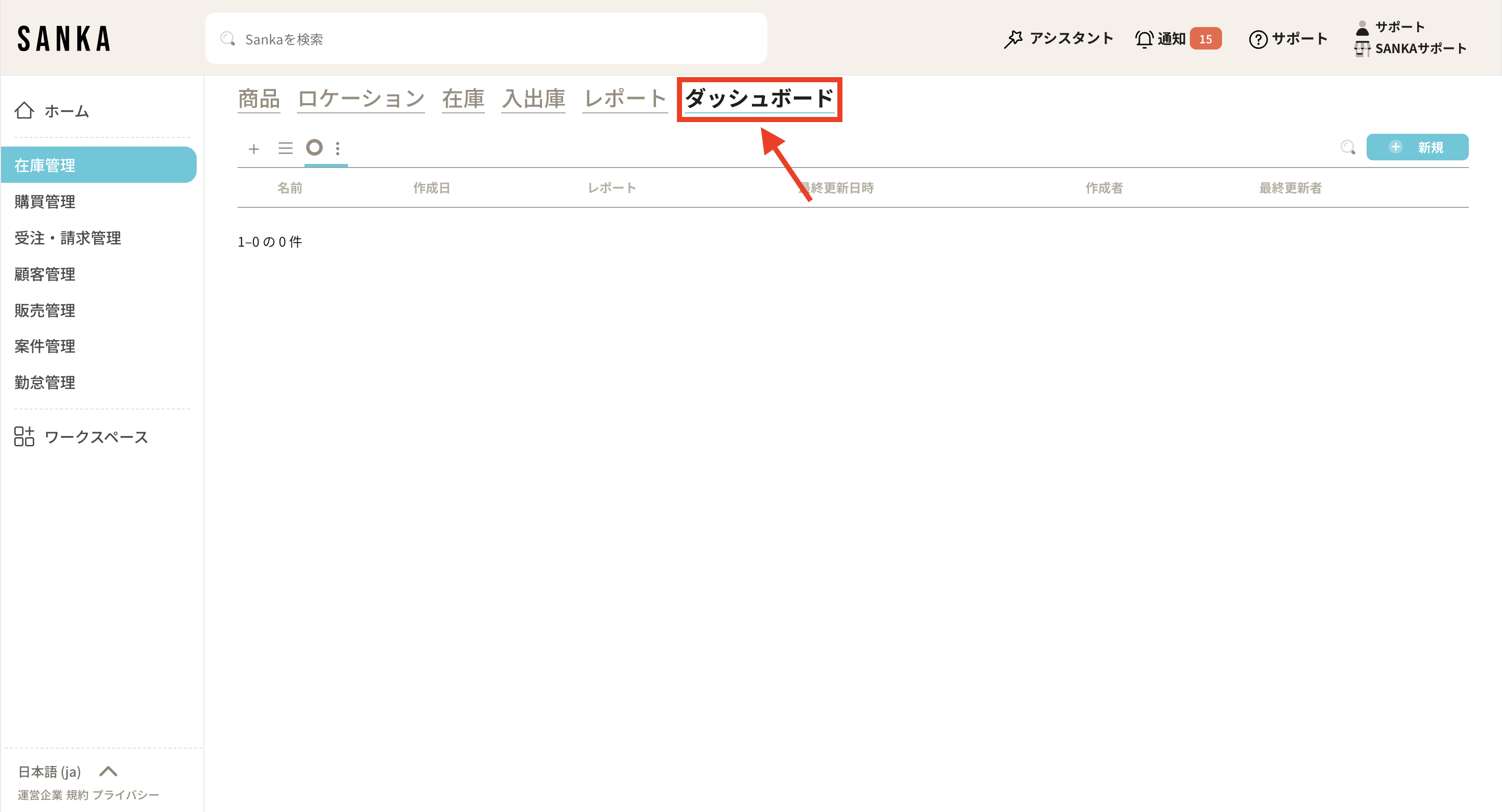 ②ダッシュボードの画面右上にある「新規」ボタンを押します。
②ダッシュボードの画面右上にある「新規」ボタンを押します。
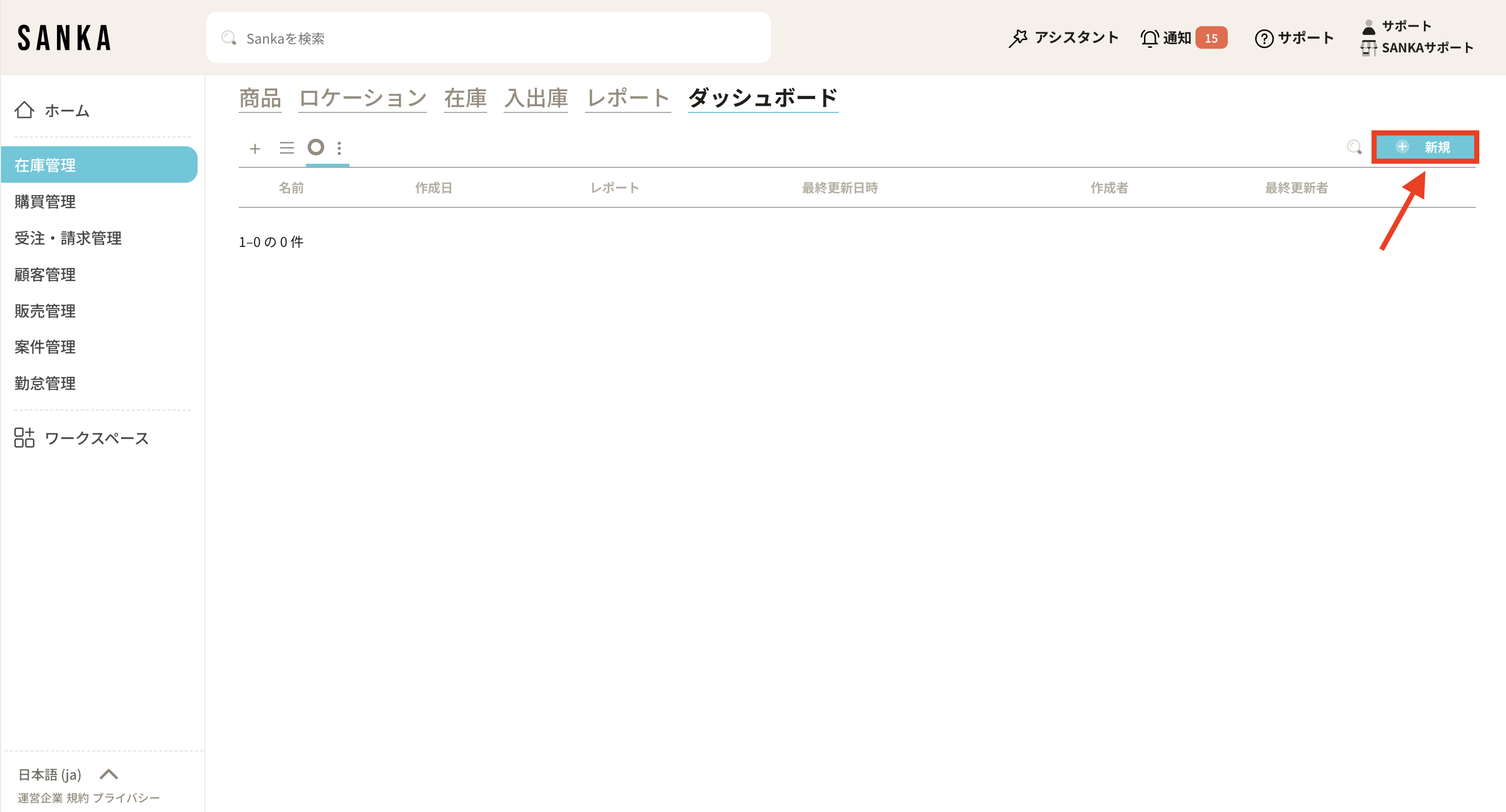 ③「ダッシュボードを作成」画面が表示されます。
「名前」:ダッシュボードの名前をつけます。
③「ダッシュボードを作成」画面が表示されます。
「名前」:ダッシュボードの名前をつけます。「レポート」:レポートに登録したレポートが表示されるため、ダッシュボードの載せたいレポートを選択します。複数選択可能です。※レポートに登録がない場合は表示されません。
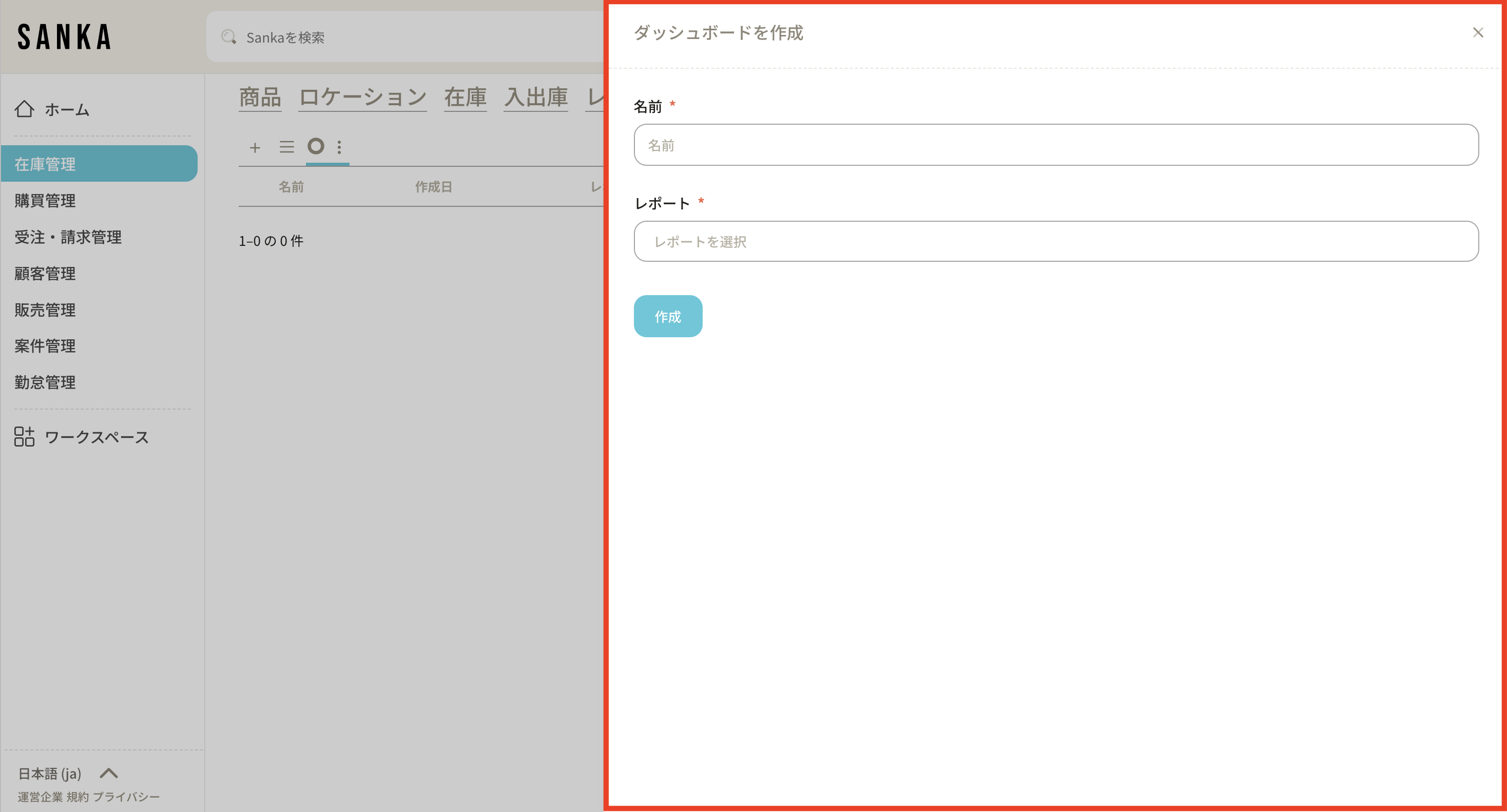 ④「作成」ボタンを押すと登録されます。
④「作成」ボタンを押すと登録されます。
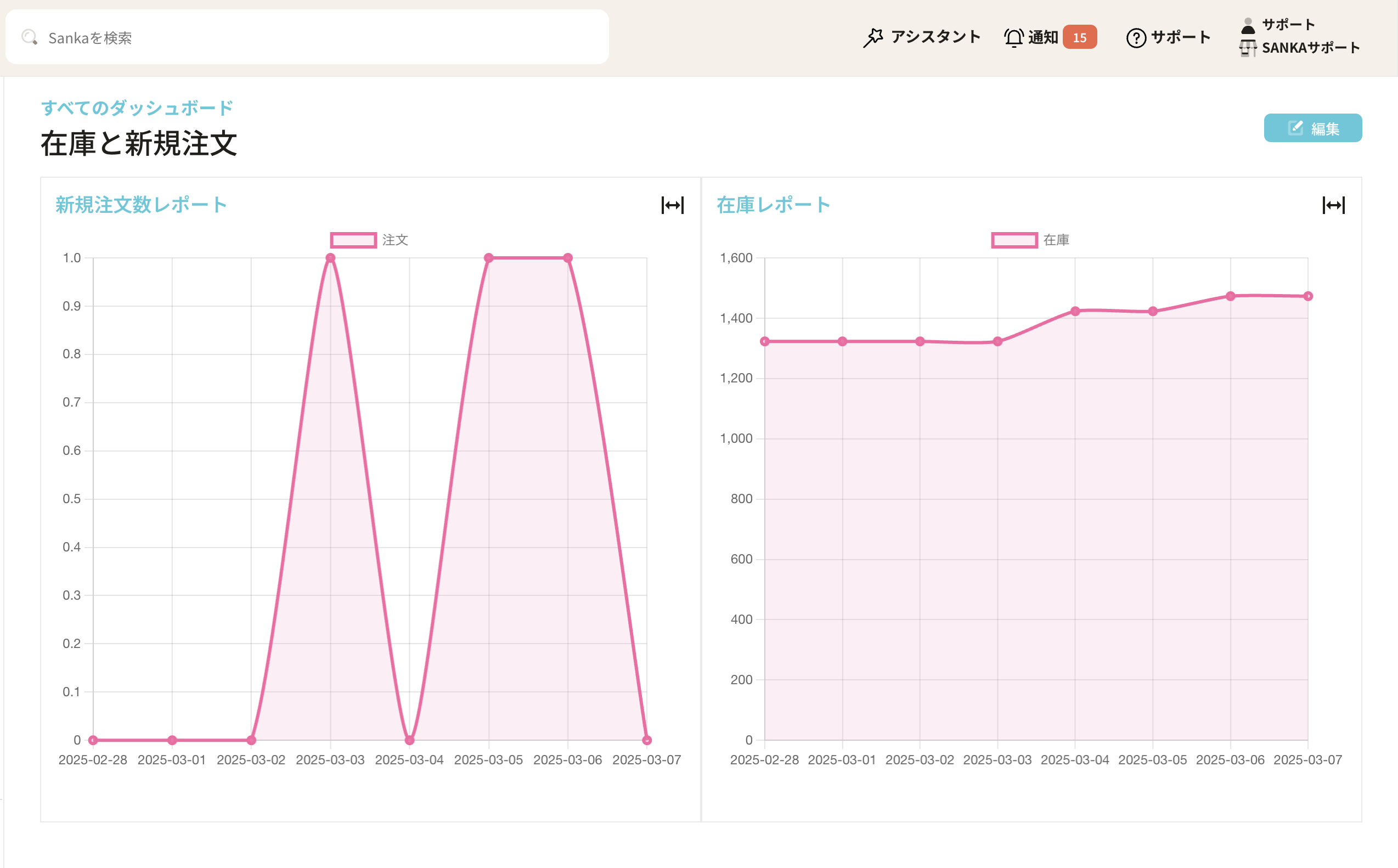
ダッシュボードをSankaホーム画面に表示させる方法
ここからはダッシュボードをホーム画面に表示させる方法をご紹介いたします。 ①Sankaのホーム画面を開きます。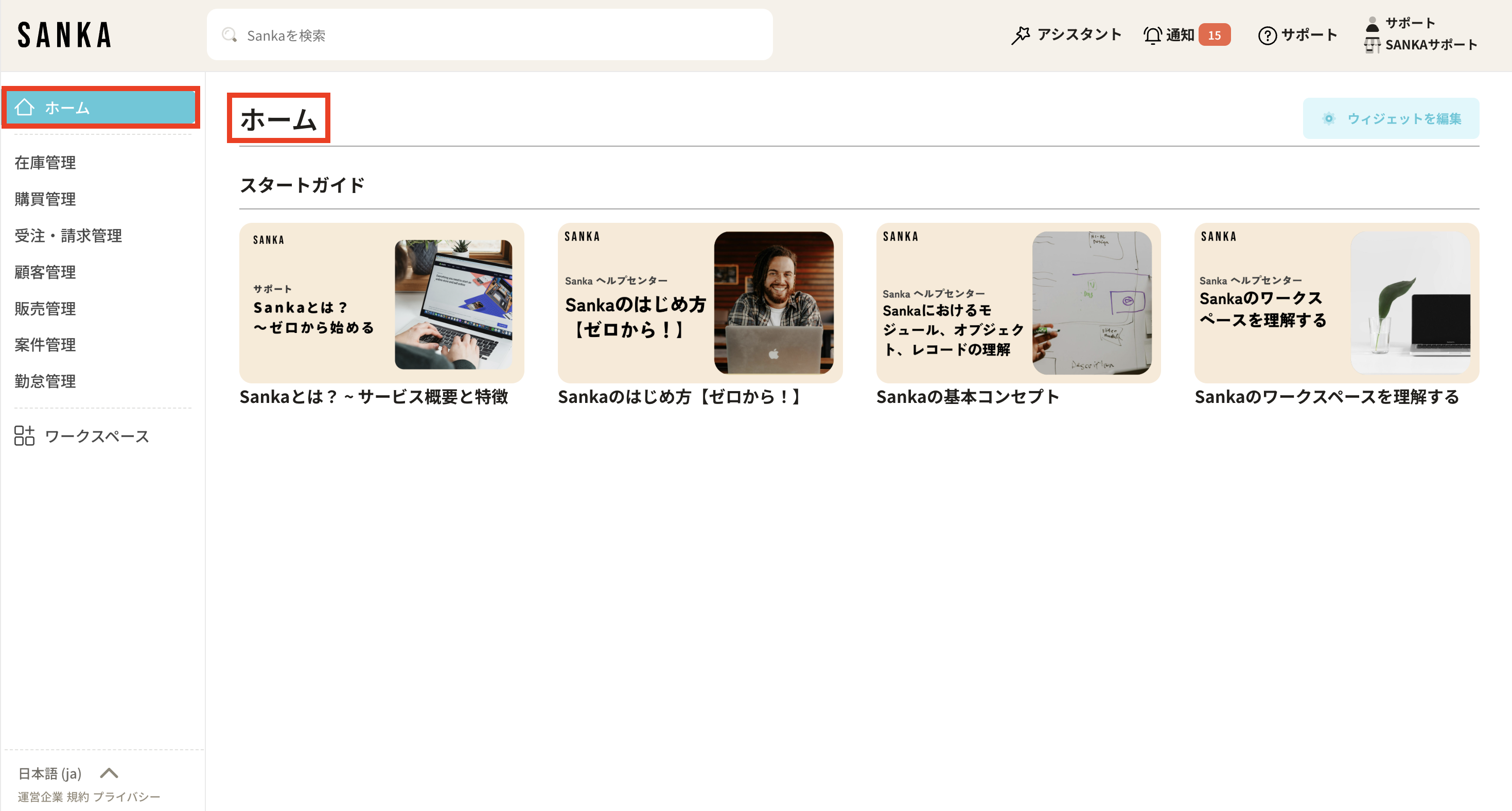 ②ホーム画面の右上にある「ウィジェットを編集」を押します。
②ホーム画面の右上にある「ウィジェットを編集」を押します。
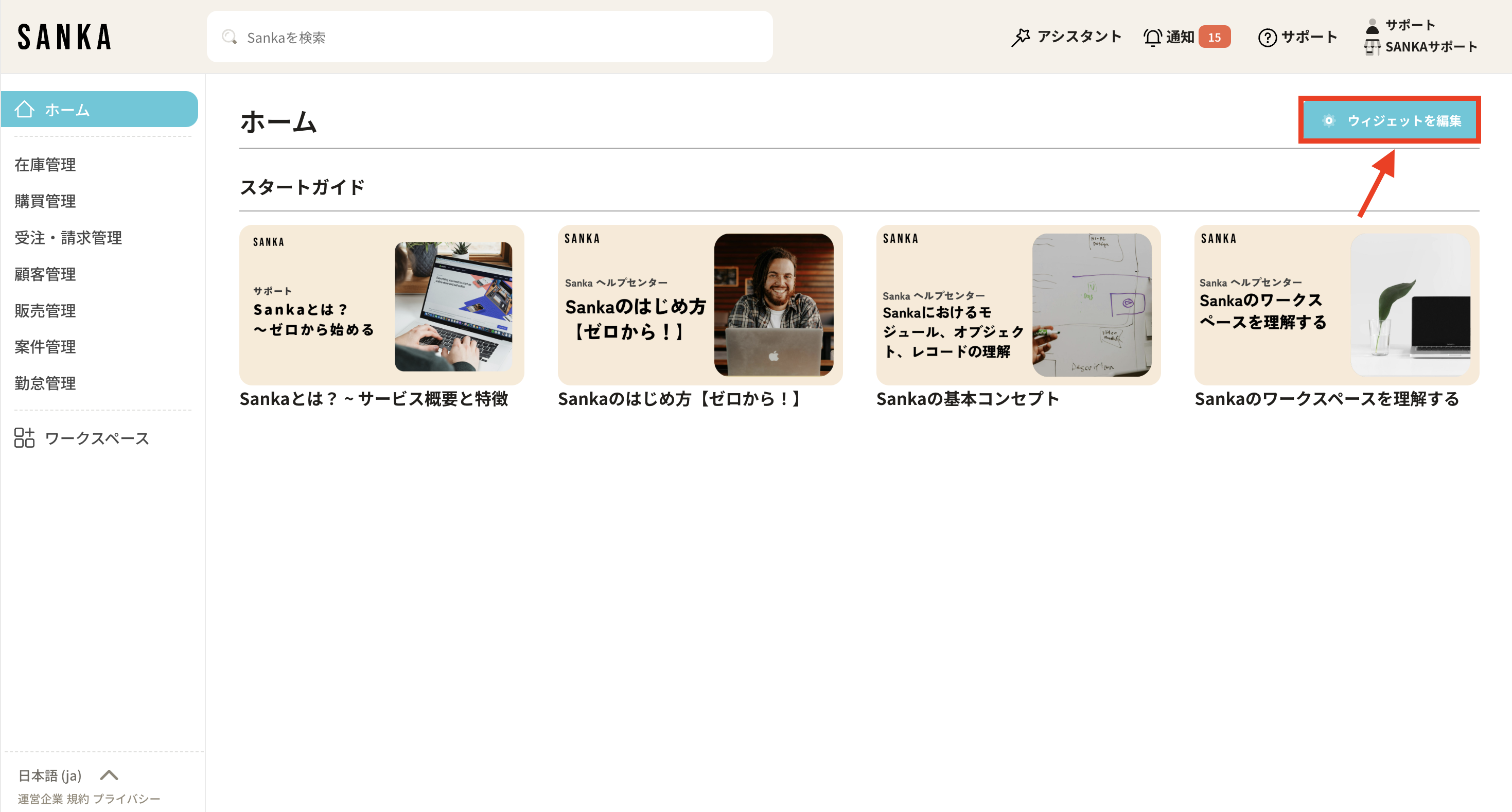 ③「ウィジェットを編集」画面が表示されます。デフォルトでは、「はじめ方ガイド」が設定されています。
③「ウィジェットを編集」画面が表示されます。デフォルトでは、「はじめ方ガイド」が設定されています。
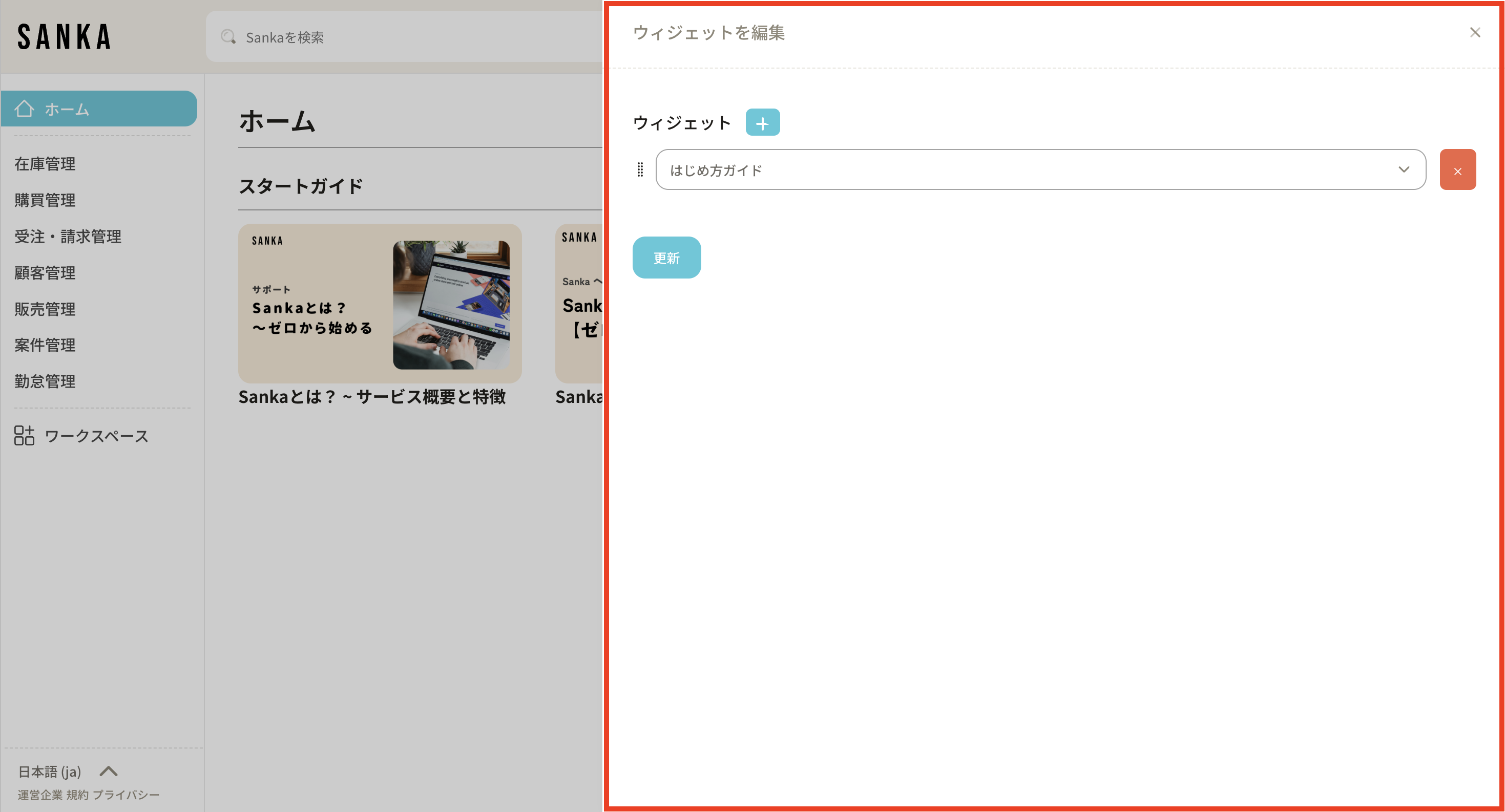 ④ウィジェットの+ボタンを押します。
④ウィジェットの+ボタンを押します。
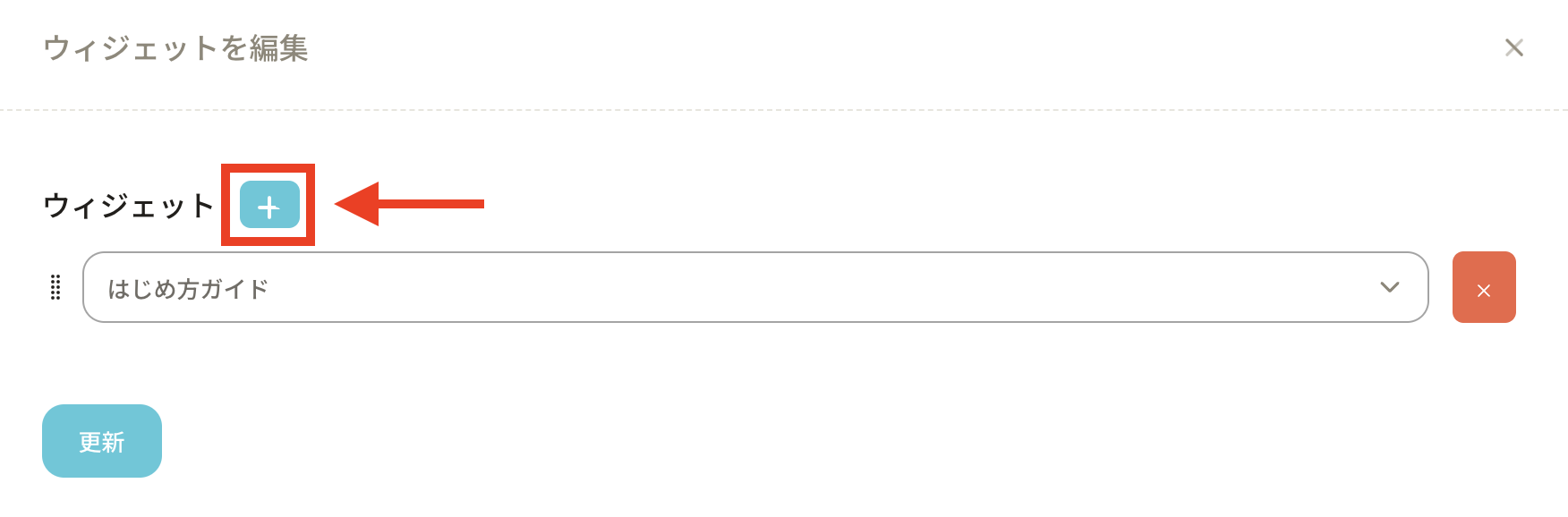 ⑤枠が追加されます。
⑤枠が追加されます。
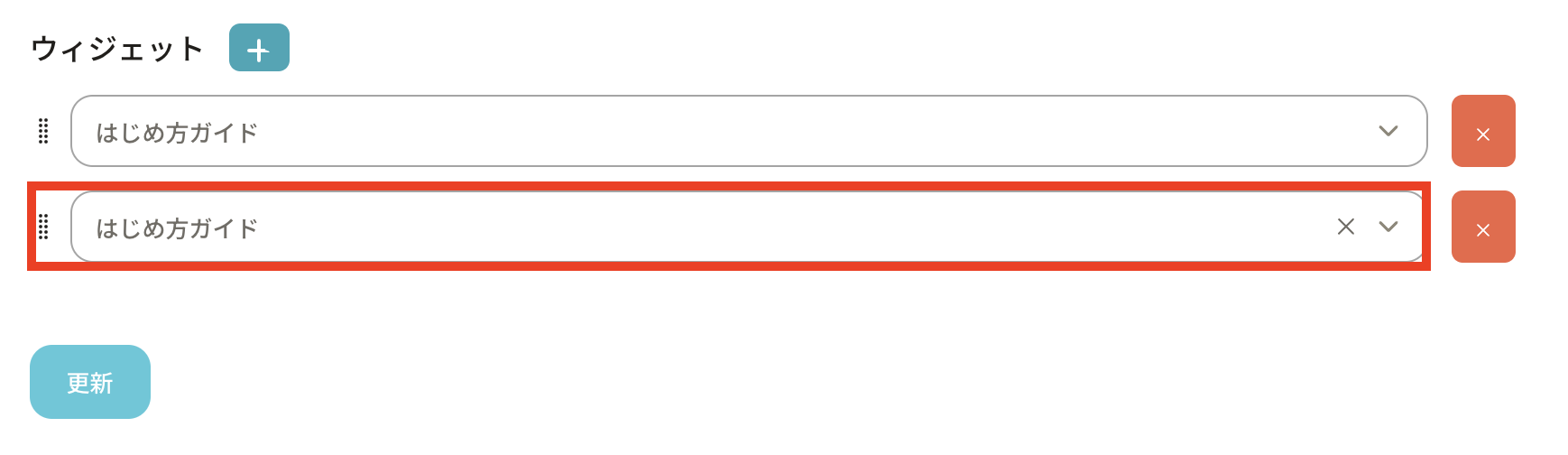 ⑥追加された枠をクリックする選択支欄が表示されるので、ダッシュボードを選びます。ここでは作成したダッシュボードの名前が表示されます。
⑥追加された枠をクリックする選択支欄が表示されるので、ダッシュボードを選びます。ここでは作成したダッシュボードの名前が表示されます。
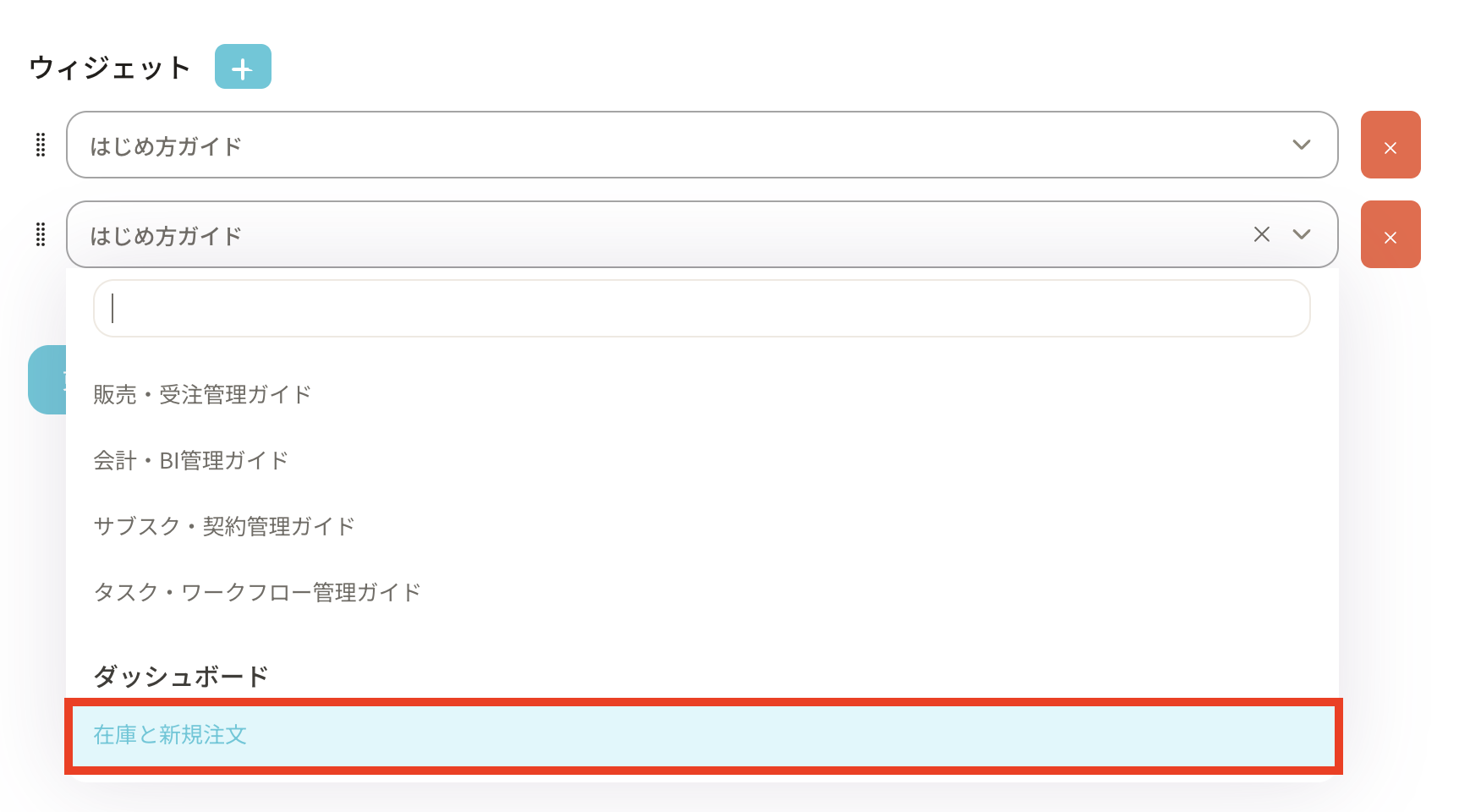 ⑦該当のダッシュボードを追加したら「更新」ボタンを押します。
⑦該当のダッシュボードを追加したら「更新」ボタンを押します。
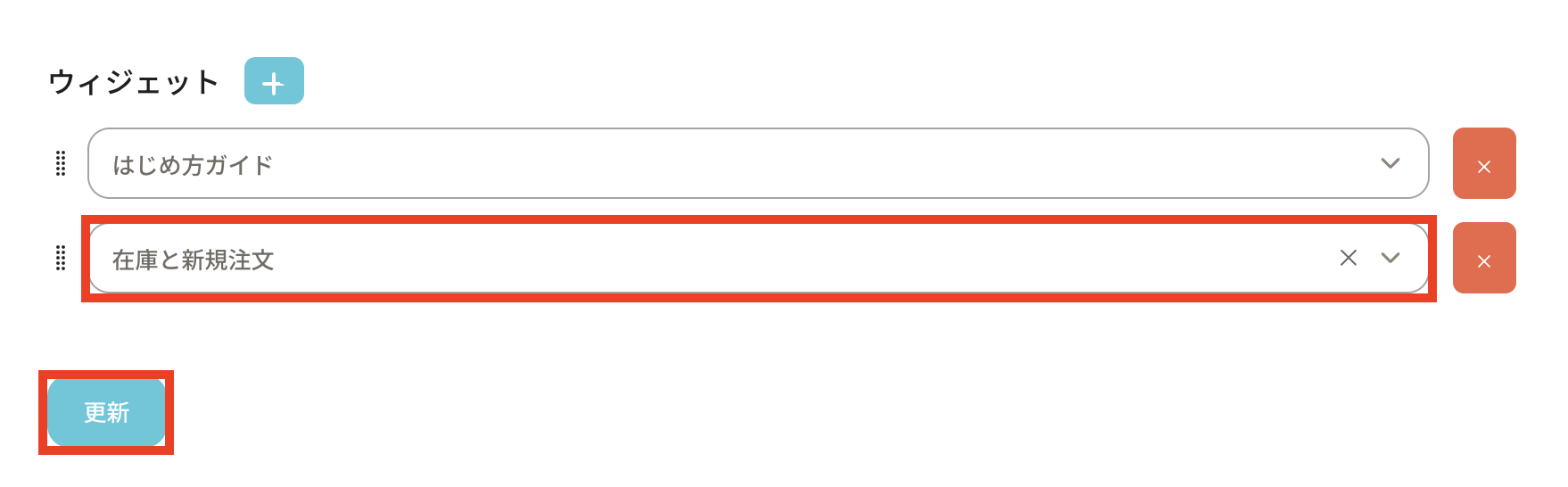 ⑧ホーム画面に戻るとダッシュボードが表示されています。
⑧ホーム画面に戻るとダッシュボードが表示されています。
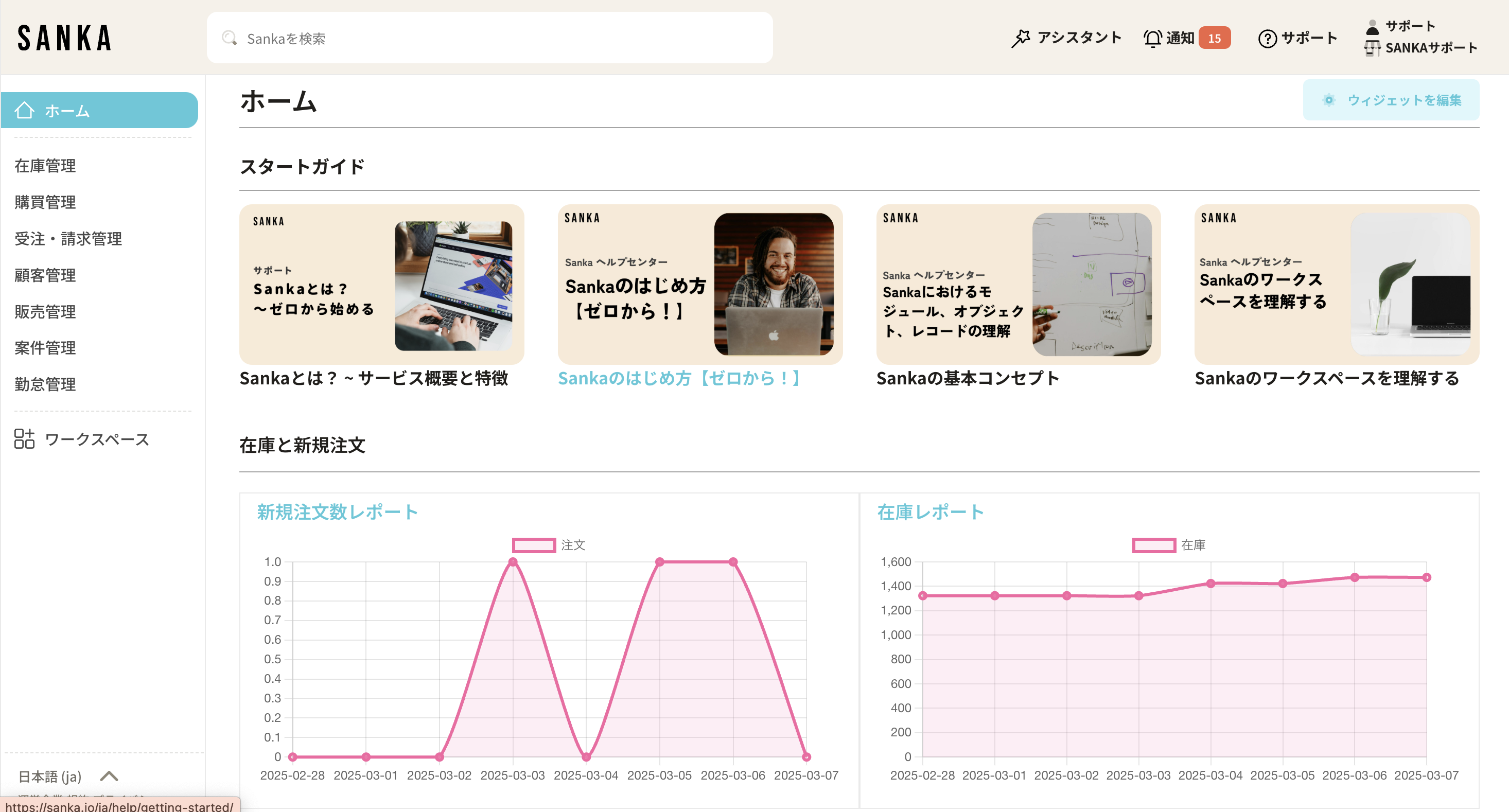
登録したダッシュボードレコードを修正・削除する方法
登録したダッシュボードレコードを修正する方法
①ダッシュボードを選択します。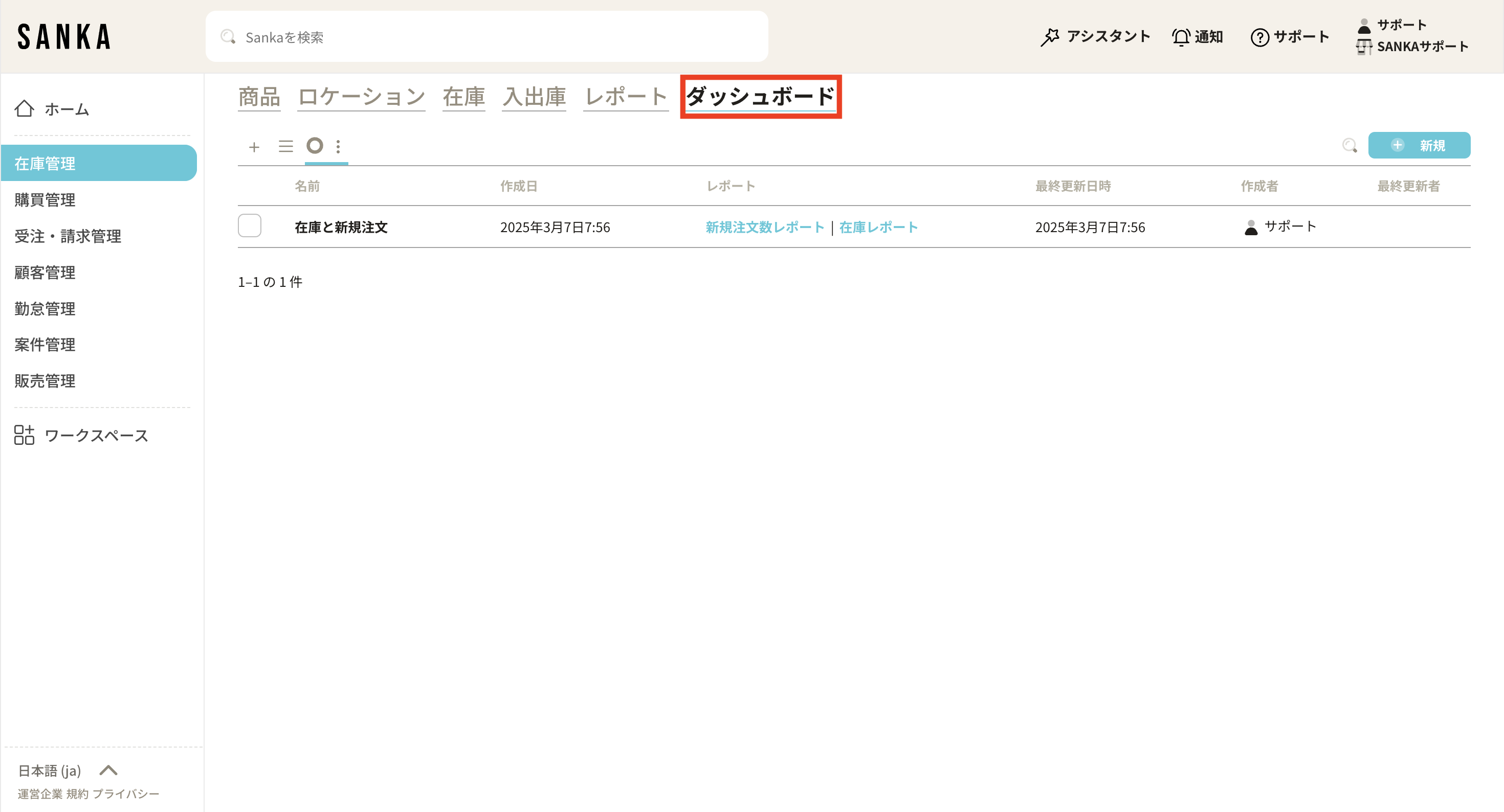 ②該当のダッシュボードレコードの名前を選択します。 ここでレポートを確認・修正することも可能です。
②該当のダッシュボードレコードの名前を選択します。 ここでレポートを確認・修正することも可能です。
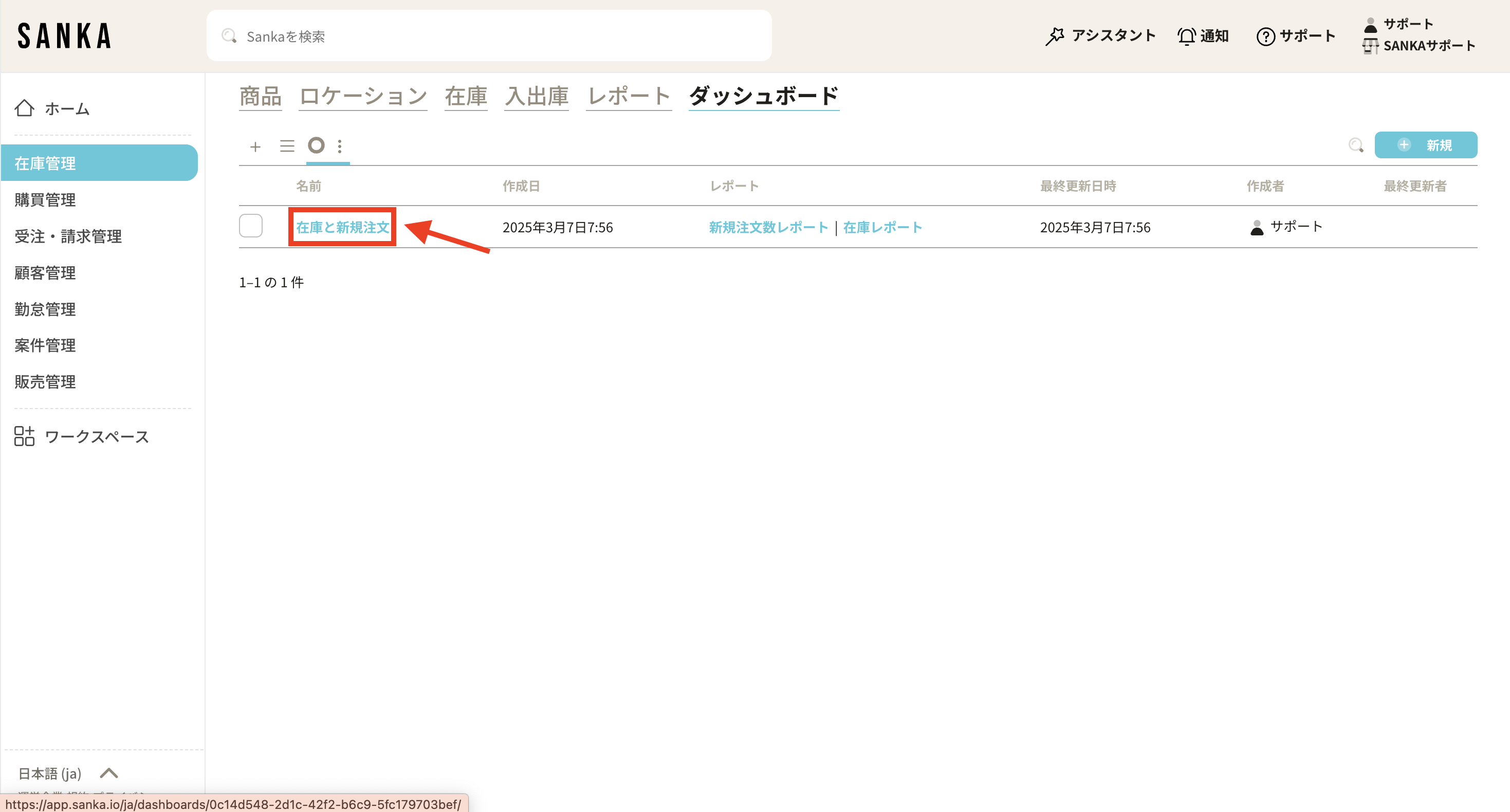 ③ダッシュボードが表示されるので右側の「編集」を押します。
③ダッシュボードが表示されるので右側の「編集」を押します。
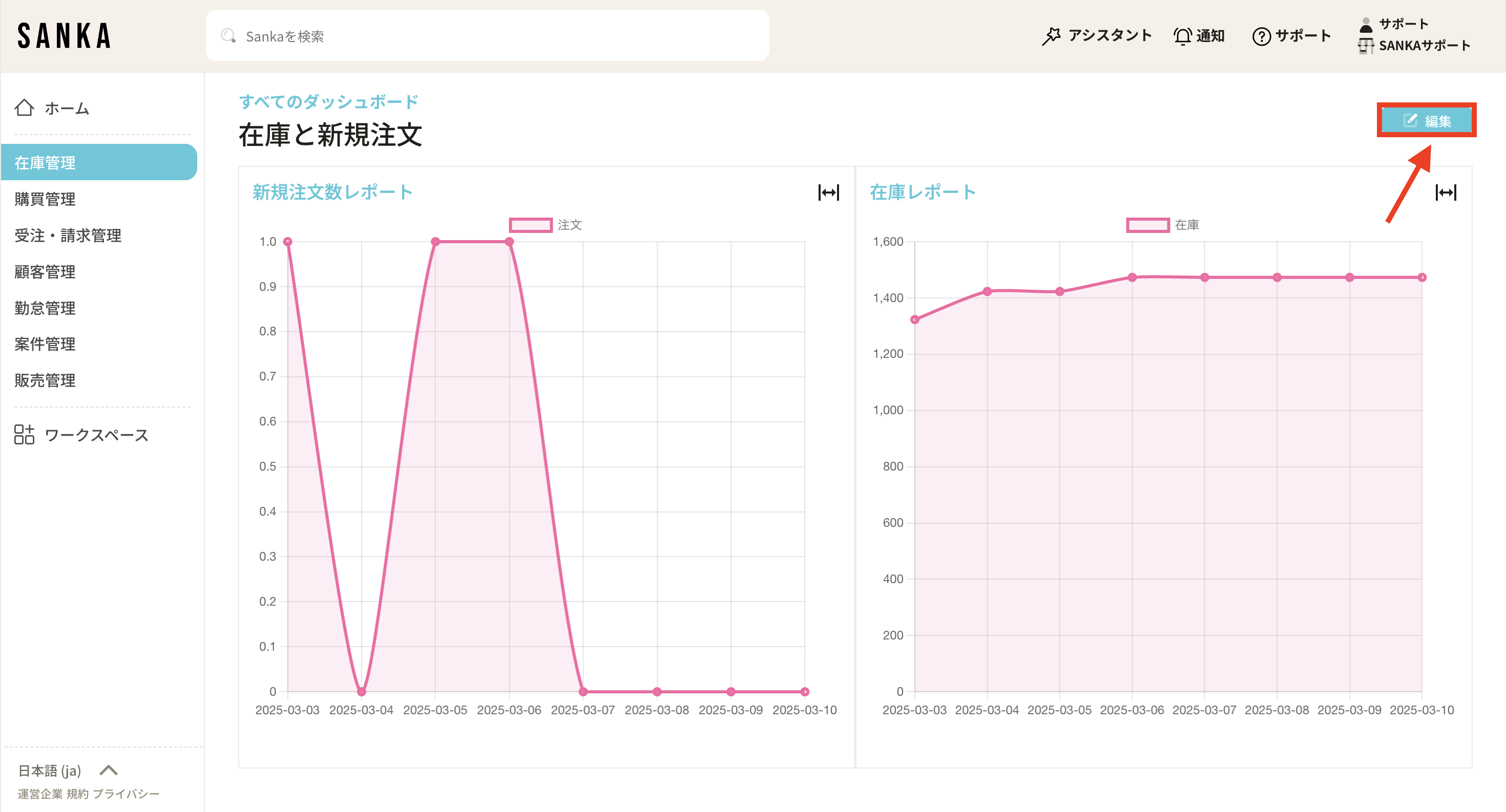 ④つぎに「ダッシュボードを編集」画面が表示されるので内容を修正し、 「更新」ボタンを押して更新します。 このとき「削除」ボタンを押すと削除されます。
④つぎに「ダッシュボードを編集」画面が表示されるので内容を修正し、 「更新」ボタンを押して更新します。 このとき「削除」ボタンを押すと削除されます。
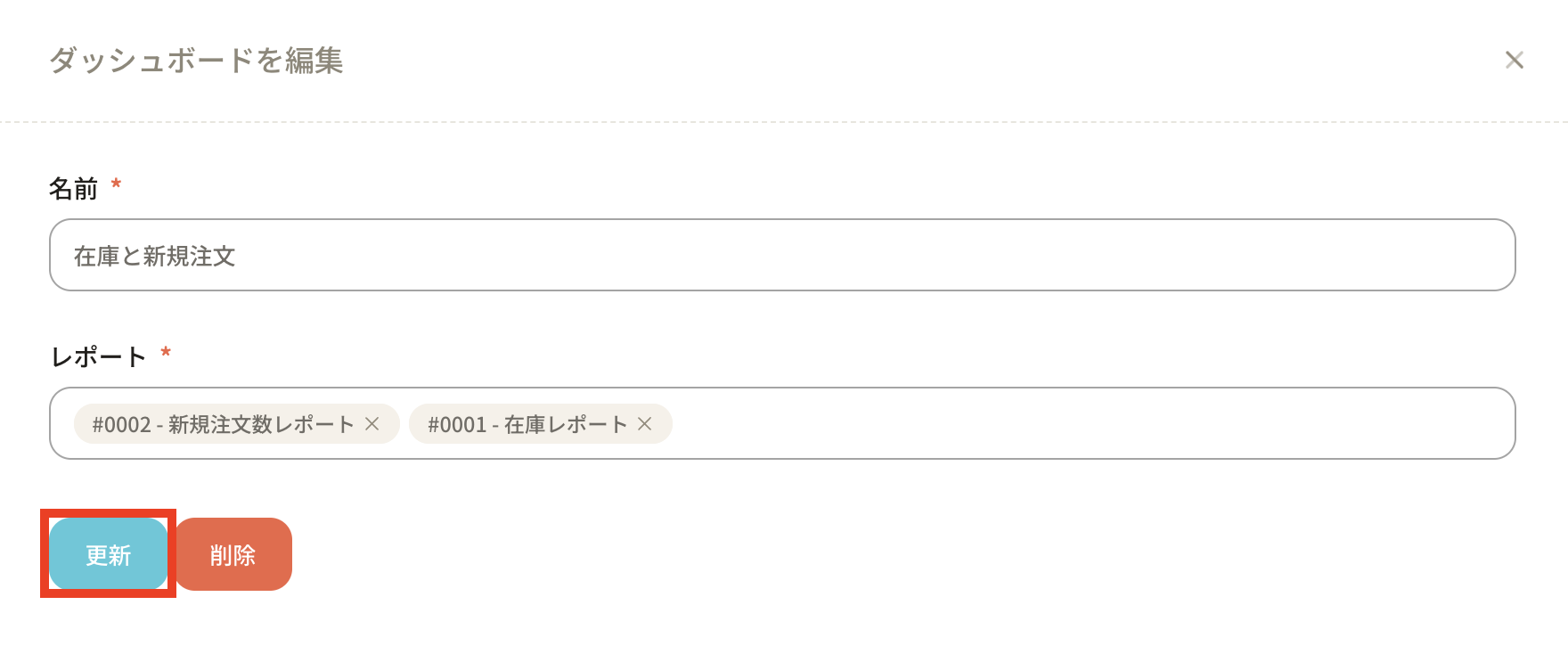
登録したダッシュボードレコードを削除する方法
①レコード画面一覧から削除したいレコードのチェックボックスをクリックし、「削除」を選択します。 復元できないので間違えのないように気をつけましょう。